| Win10自带的卸载程序怎么打开?Win10在哪里卸载东西? | 您所在的位置:网站首页 › 卸载win10系统应用 › Win10自带的卸载程序怎么打开?Win10在哪里卸载东西? |
Win10自带的卸载程序怎么打开?Win10在哪里卸载东西?
|
当前位置:系统之家 > 系统教程 > Win10在哪里卸载东西
Win10自带的卸载程序怎么打开?Win10在哪里卸载东西?
时间:2021-09-16 14:11:45 作者:文冰 来源:系统之家 1. 扫描二维码随时看资讯 2. 请使用手机浏览器访问: https://m.xitongzhijia.net/xtjc/20210916/225912.html 手机查看 评论 反馈  网盘下载
Win10 64位中文正式版(21H2)V2022.10
网盘下载
Win10 64位中文正式版(21H2)V2022.10
大小:5.52 GB类别:Windows 10系统 现在使用Win10系统应该算是主流吧,最近有些朋友想要了解Win10自带的卸载程序怎么打开?Win10在哪里卸载东西?大家为什么要找这个呢,那肯定是因为自带的东西比较方便一些,今天系统直接就来告诉大家怎么打开Windows10系统自带的可以卸载软件的界面,这教程挺实用的,大家都可以看一看。 Win10自带的卸载程序打开方法一: 首先我们点击桌面左下角的“开始菜单”,点击“设置”按钮。 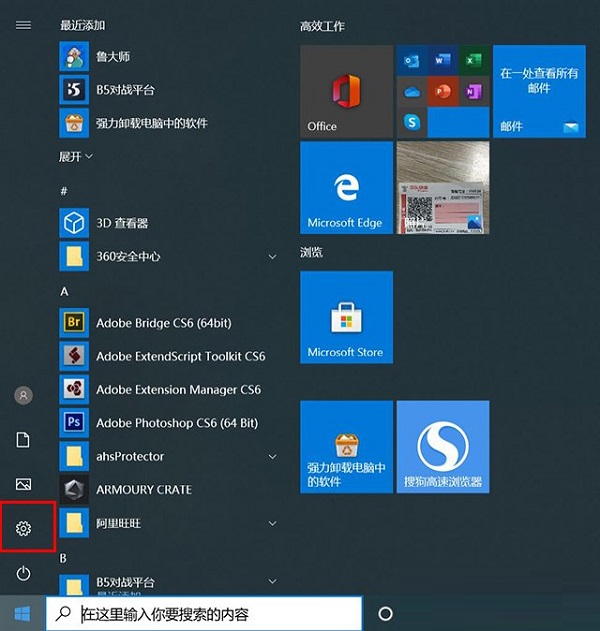
打开Windows设置界面中,我们点击“应用”。 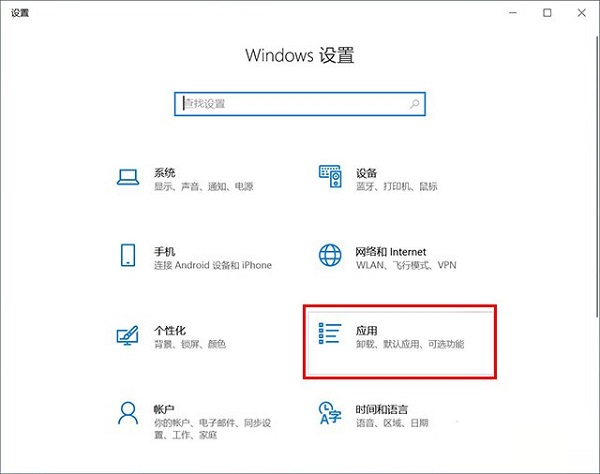
在应用和功能中,右边窗口中找到相应的软件或者游戏并点击,就有出现“卸载”按钮,就可以卸载该程序了,如下图所示。 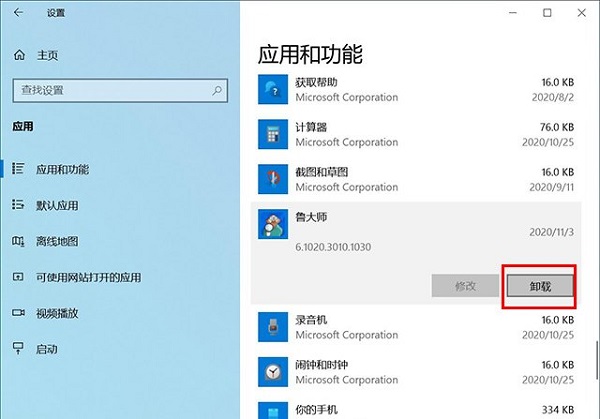
Win10自带的卸载程序打开方法二: 如果桌面没有控制面板,可以在键盘上按下Win+R组合键,调出运行,在运行中输入“control”并确定,就可以直接进入到控制面板了,或者在开始菜单旁边的小娜搜索功能搜索“控制面板”。我们打开控制面板,点击“卸载程序”。 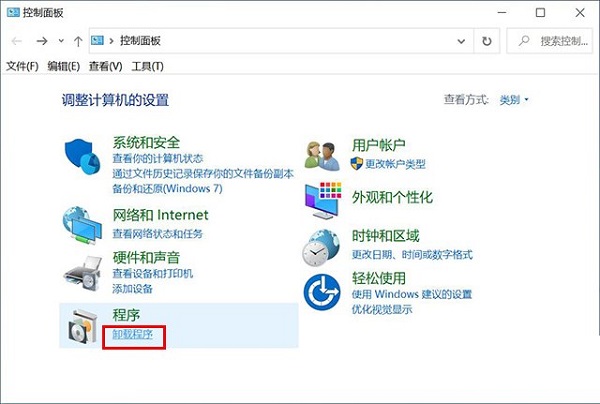
我们找到需要卸载的程序,右键选择“卸载/更改”进行卸载该程序。 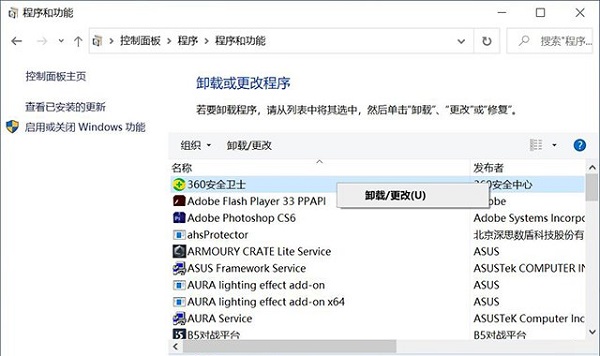
打开Win10自带的卸载程序界面后,可以卸载的软件一目了然,把不常用的软件都给卸载了吧,占用电脑空间,影响电脑反应速度。如果实在觉得自己电脑系统里乱七八糟,可以选择重装系统,立马就变轻便了。 标签 Win10系统 win10Win10磁盘拒绝访问怎么办?Win10本地磁盘拒绝访问的解决方法 下一篇 > Win10插入外接设备会自动打开文件怎么办? 相关教程 联想Win键被锁怎么解锁?联想Win键被锁的解决... 联想Win10家庭版怎么变专业版?联想Win10家庭... Win10开机蓝屏显示无法正常启动你的电脑错误... 联想Win10改Win7如何设置bios?联想Win10改Wi... Win10补丁无法卸载怎么办?无法卸载Win10补丁... Win10电脑无法关机怎么办?Win10电脑无法关机... Win10无法连接到Internet怎么解决?Win10无法... MSDN我告诉你Win10哪个是家庭版?MSDN我告诉... Win10 xbox怎么设置中文?xbox设置中文的方法 Win10 xbox怎么设置中文?xbox设置中文的方法
Win11内存完整性已关闭,你的设备可能易受攻击怎么办? 
Win10选21H2还是22H2好?Win10 22h2和21h2的区别 
Win10 22H2更新失败怎么办?Win10 22H2更新失败的解决方法 
C盘变红了如何清理?C盘变红了的六种清理方法 发表评论共0条  没有更多评论了
没有更多评论了
评论就这些咯,让大家也知道你的独特见解 立即评论以上留言仅代表用户个人观点,不代表系统之家立场 |
【本文地址】